Reklāma
Microsoft izlaiž a jaunā Windows versija Windows 8 ir visdrošākā versija: lūk, kāpēc Lasīt vairāk (vai tā būtu pilnīga pārskatīšana vai servisa pakotne) ik pēc pāris gadiem, taču atstarpe starp šiem galvenajiem laidieniem ir tālu no neauglīgas. Faktiski uzņēmums nodrošina pastāvīgu nelielu atjauninājumu plūsmu, kas novērš kļūdas, drošības problēmas vai nelielas funkcionalitātes problēmas.
Atjauninājumi, kas ietekmē visas Windows versijas, vienmēr tiek izlaisti, izmantojot Windows atjaunināšanas pakalpojumu, taču mazāk svarīgi labojumi nav. Labojumfaila meklēšana ir viena no pirmajām lietām, kas jums jādara, ja Windows PC rodas problēma.
Kas ir labojumfails?
Vārds “labojumfails” sākotnēji tika izveidots, lai aprakstītu ielāpu, kas tika piemērots datoram, nepārtraucot tā darbību. Patiešām reti bija tas, ka lietojat atjauninājumu, neizslēdzot datoru Windows atjaunināšana Kāpēc netiek instalēti mani Windows 7 atjauninājumi?Windows atjaunināšana ir viens no galvenajiem Microsoft operētājsistēmas elementiem, lai jūsu dators darbotos un būtu atjaunināts. Bez tā jūsu dators varētu brīvi savākt ļaunprātīgu programmatūru, tiktu izmantoti neatkārtoti drošības caurumi ... Lasīt vairāk joprojām ir nepieciešama sistēmas restartēšana, lai lietotu lejupielādes.
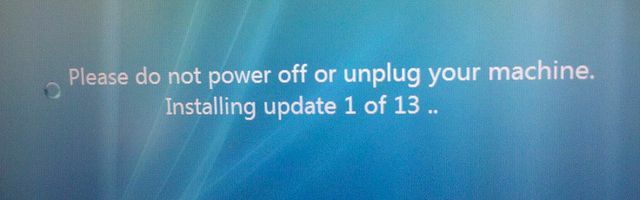
Tomēr Microsoft mēdz lietot šo terminu atšķirīgi. Atjauninājumi, kas apzīmēti kā “labojumfails”, ir izvēles atjauninājumi, un tie, iespējams, nedarbosies vislabāk pēc sistēmas atkārtotas palaišanas. Tie var aptvert visdažādākās problēmas, taču parasti novērš ļoti specifiskas kļūdas, kuras ietekmē tikai nelielu lietotāju skaitu.
Atšķirībā no Windows atjauninājumiem, kurus ieteicams instalēt visos Windows personālajos datoros, labojumfails ir ieteicams tikai atbildot uz problēmu. Lietotājiem, kuri nav pamanījuši labojumfailu apkarošanu, nav ieteicams instalēt labojumu, jo Microsoft nepārbauda šos risinājumus tikpat rūpīgi kā citi atjauninājumi.
Labojumfaila atrašana
Labojumfailu faili netiks rādīti Windows atjauninājumā. Dažreiz labojumfails tiek apvienots izvēles vai pat obligātā atjauninājumā, ja tas kļūst plaši piemērojams, taču daudzi nekad šo ārstēšanu nesaņem.
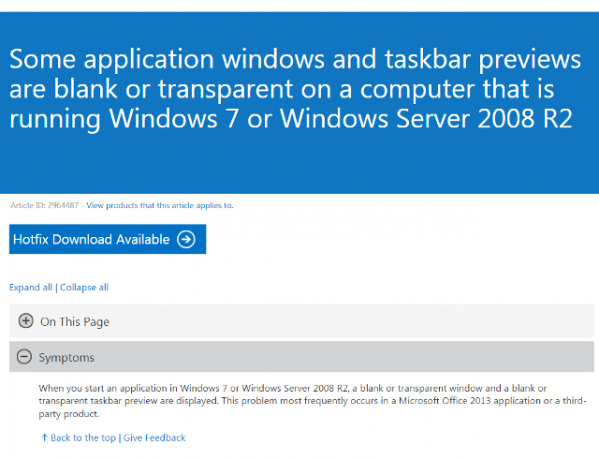
Labākais veids, kā atrast risinājumu, ir meklēšana Microsoft atbalsta lapa. Katrs labojums ir saistīts ar īpašu rakstu atbalsta lapā, kuram ir unikāls raksta ID tādā formātā kā “Raksta ID: 2964487.” Ja zināt ID, varat to ievadīt, lai atrastu labošanas lapu, kurā būs arī lejupielāde vietnē tops. Pēc manas pieredzes šie raksti ne vienmēr parādās, ja vien jūs meklējat “All Microsoft”, nevis tikai “Support”. Raksta ID meklēšana caur Google meklēšana tīmeklī Apgūstiet Google Operands: meklējiet tiešām ātri Lasīt vairāk vai arī Bing var darboties.
Ja jums nav prātā konkrētu labojumu, bet vēlaties to atrast, varat izmantot Windows atbalsta lapu, lai novērstu problēmu. Ja ir pieejams labojums, problēmu novēršanas rīks galu galā jūs to virzīs. Tā kā labojumfails ir domāts tikai sistēmām ar noteiktu problēmu, Microsoft liek jums pārlēkt daudz stīpu, pirms tas sabojā failu.
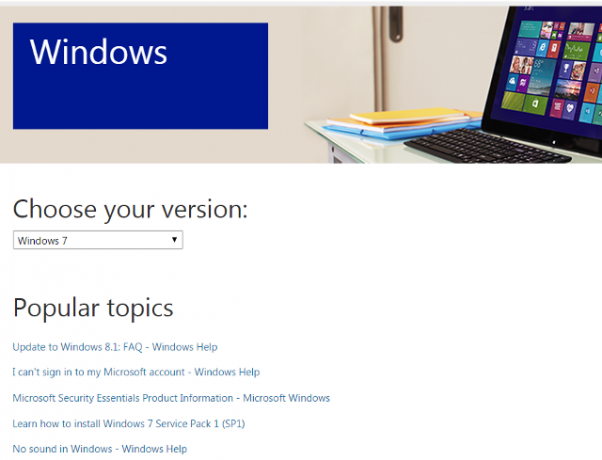
Kaut arī Microsoft nav vienas lapas, kurā varētu atrast katru lejupielādi, tai ir dažas lapas, kurās ir īsceļi uz vispārējiem labojumiem. Šeit ir trīs, par kuriem jums vajadzētu zināt.
- OEM partneru centra Windows 8.1 / Server 2012 R2 atjauninājumi - Attiecas tikai uz jaunākajām Windows versijām, kas ir Windows 8.1 un Windows Server 2012 R2.
- Microsoft drošības biļetens - Šeit uzņēmums ievieto savu jaunāko informāciju par drošības jautājumiem. Lielākā daļa nav saistīti ar labojumfailu, bet daži ir. Vismaz šie biļeteni jums ieteiks iestatījumus, kas jāmaina, lai izvairītos no noteiktas ievainojamības.
- Microsoft populārās lejupielādes - Atkal tas nav veltīts labojumfailu vienumiem, bet daži tos var atrast. Jūs atradīsit arī noderīgas lejupielādes, kas jums varētu būt nepieciešamas problēmu novēršanā, piemēram, DirectX instalētājs.
Visbeidzot, iespējams, varēsit atrast labojumu, meklējot vai ievietojot vietnē Microsoft Technet forumos. Šī oficiālā vietne ir pilna ar pieredzējušiem Windows lietotājiem un IT veterāniem ar daudzām zināšanām, kuri, iespējams, zina neskaidru risinājumu.
Windows labojumfailu lejupielādētājs
Vēl viens veids, kā iegūt labojumu, ir WHDownloader, trešās puses rīks, kas kataloģizē katrs atjauninājums izlaists no Microsoft, periods. To izmantot ir vienkārši. Vienkārši lejupielādējiet, instalējiet programmu un pēc tam nolaižamajā izvēlnē blakus atsvaidzināšanas pogai atlasiet Windows (vai Office) versiju, kurai vēlaties skatīt atjauninājumus. Varat apskatīt labojumfaila (vai jebkura atjauninājuma) darbību, veicot dubultklikšķi uz tā. Jūsu noklusējuma pārlūkā tiks atvērta attiecīgā Microsoft atbalsta lapa.
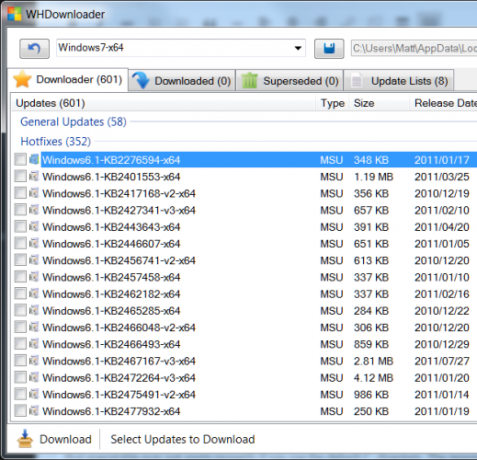
Lai gan šo rīku ir viegli izmantot, es neesmu pārliecināts, ka tas veicina labāko ieradumu veidošanu. WHDownloader ļauj ērti satvert katru labojumfailu, kas jebkad publicēts jūsu operētājsistēmai, tas ir nē kā Microsoft paredzēja to izmantošanu. Programmatūrai trūkst arī atjauninājumu kopsavilkumu, tāpēc to nevar izmantot, lai atrastu konkrētu problēmu.
Kā instalēt labojumfailu (no Microsoft)
Veids, kādā jūs instalējat labojumu, kas iegūts no Microsoft vietnes, var nedaudz atšķirties atkarībā no jūsu operētājsistēmas un paša labojuma vecuma. Tomēr, ja jūs izmantojat operētājsistēmu Windows 7, 8 vai 8.1, tas parasti notiek šādi.
Pirmkārt, jūs atradīsit labojumfailu rakstu. Augšpusē ir zila lejupielādes poga tieši zem raksta nosaukuma, kurai arī bija zils fons. Noklikšķinot uz pogas, jūs nokļūsit jaunā lapā, kurā tiek lūgta jūsu e-pasta adrese. Microsoft jums nosūtīs failu tikai, nosūtot to pa e-pastu, un fails tiks parādīts kā lejupielādes saite, nevis kā pielikums.
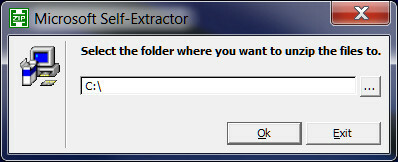
Lejupielādējot un palaižot failu, tiks atvērta Microsoft Self-Extractor - autonoma saspiešanas utilīta. Tas atbloķēs izpildāmo direktoriju jūsu izvēlētajā direktorijā. Tagad atveriet direktoriju, kurā esat atbloķējis failu, un palaidiet izpildāmo. Izpildiet vedņa instrukcijas, lai pabeigtu instalēšanu.
Kā atinstalēt labojumfailu
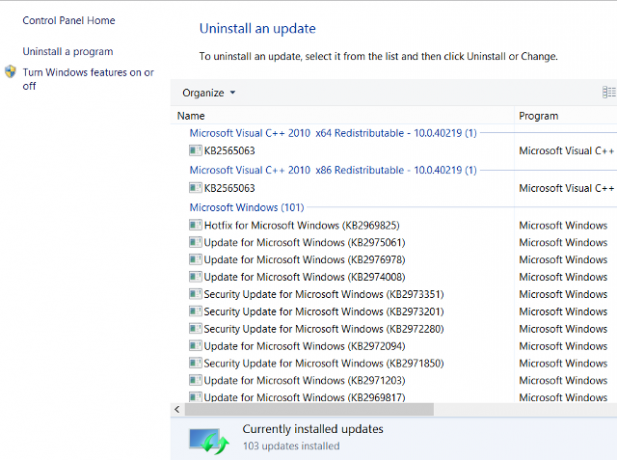
Jebkurus labojumfailus, ko instalējat, var apskatīt, veicot Windows meklēšanu “atinstalēt” un atverot Atinstalējiet programmas un funkcijas Kā piespiest atinstalēt nevēlamas Windows programmas, izmantojot IObit atinstalētāju Lasīt vairāk logs. Kreisajā pusē noklikšķiniet uz saites “Skatīt instalētos atjauninājumus”. Tas parādīs visus datorā instalētos atjauninājumus, ieskaitot Windows atjauninājumus un labojumfailu faili. Lai atinstalētu, atlasiet labojumfailu Windows labo labojumu un ielāpu atjaunošana Lasīt vairāk sarakstā un pēc tam loga augšdaļā noklikšķiniet uz “Atinstalēt”.
Secinājums
Lielākajai daļai lietotāju nekad nebūs jāinstalē Windows labojumfails. Tie ir obligāti nepieciešami tikai nelielai lietotāju daļai, kuru ietekmē konkrēta problēma, taču visi pārējie tos var droši ignorēt. Tomēr jūs varat ietaupīt, zinot, kā atrast un instalēt labojumu stundas traucējummeklēšanas Windows 8 avarē? Kā viegli novērst zilo ekrānu un citas problēmasWindows 8 nav perfekta. Tas nozīmē, ka vairums zilo ekrānu un lietojumprogrammu avārijas nav Windows vaina. Mūsu padomi palīdzēs jums precīzi noteikt, kas ar datoru ir nepareizs, un to labot. Lasīt vairāk kad kaut kas noiet greizi.
Vai esat kādreiz instalējis labojumfailu, un ja tā, vai tas tiešām atrisināja jūsu problēmu? Paziņojiet mums komentāros!
Attēla kredīts: Stephanie-Inlove, izmantojot DeviantArt, Mathieu Plurde caur Flickr
Metjū Smits ir ārštata rakstnieks, kurš dzīvo Portlendas Oregonas štatā. Viņš arī raksta un rediģē žurnālu Digital Trends.